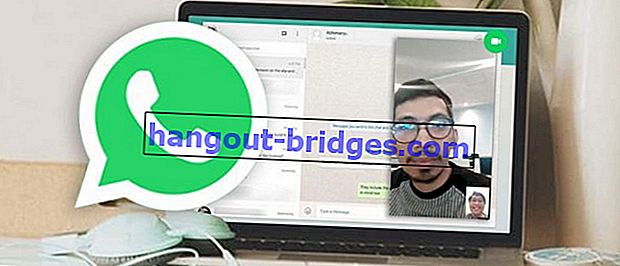Comment transférer des fichiers d'un téléphone portable vers un ordinateur portable, pas besoin de carte mémoire!
Vous voulez envoyer des données de votre téléphone portable vers votre ordinateur portable mais vous êtes confus? Ne vous inquiétez pas, voici comment déplacer des fichiers de HP vers des ordinateurs portables pour Android et iPhone
Vous êtes d'accord, non, si les téléphones portables de l'ère actuelle sont polyvalents? Qu'allez-vous faire de l'application et de ses fonctionnalités.
Parce qu'il est polyvalent, il y a parfois certains fichiers que nous devons transférer des téléphones portables aux ordinateurs portables ou vice versa, tels que des photos ou des travaux scolaires.
Pour ceux d'entre vous qui ne savent pas comment déplacer des fichiers de votre téléphone portable vers votre ordinateur portable , cette fois Jaka veut donner un tutoriel complet, gang!
- Avec iCloud
- Avec iTunes
- En utilisant l'application de chat
Comment déplacer des fichiers d'un téléphone Android vers un ordinateur portable
En fait, de toute façon, comment transférer des fichiers de HP vers un ordinateur portable et comment déplacer des fichiers d'un ordinateur portable vers HP ont les mêmes étapes, c'est juste que le processus est inversé.
Tout d'abord, Jaka veut vous dire comment déplacer des données de votre téléphone portable vers votre ordinateur portable pour Android. Jaka vous donnera plusieurs façons alternatives.
1. Avec un câble USB
La façon la plus simple est d'utiliser un câble USB. Chaque téléphone portable peut avoir des termes différents, mais l'essence est la même, gang!
Étape 1: Connectez votre mobile à l'ordinateur portable.
Étape 2: Une fois connecté, le mobile affiche généralement une notification pour l'autorisation d'accès accordée.
 Source de la photo: RecoveryAndroid
Source de la photo: RecoveryAndroidÉtape 3: Sélectionnez les fichiers de transfert , autorisez l'accès ou similaire.
Étape 4: Après avoir accordé l'accès, vous pourrez voir les données sur votre téléphone portable via votre ordinateur portable.
 Source de la photo: AndroidPIT
Source de la photo: AndroidPIT- Étape 5: Tout ce que vous avez à faire est de copier-coller ou de glisser-déposer le fichier que vous souhaitez transférer sur l'ordinateur portable.
2. Avec Bluetooth
Et si nous n'avons pas de câble de données USB? Il y a encore d'autres options, gang! Par exemple, profitez des fonctionnalités Bluetooth qui existent sur les téléphones portables et les ordinateurs portables.
Étape 1: activez chaque Bluetooth sur votre téléphone portable et votre ordinateur portable.
Étape 2: Sélectionnez le fichier du téléphone portable que vous souhaitez transférer sur l'ordinateur portable.
Étape 3: Appuyez sur le bouton de partage qui se trouve généralement dans le coin supérieur droit, sélectionnez via Bluetooth .
 Source de la photo: Lifewire
Source de la photo: LifewireÉtape 4: Vous devez choisir le périphérique auquel vous souhaitez vous rendre (dans cet exemple, l'ordinateur portable).
Étape 5: Si le nom de l'appareil n'est pas disponible, sélectionnez numériser pour que votre mobile puisse trouver l'ordinateur portable de destination.
Étape 6: Jumeler les appareils.
 Source de la photo: Alphr
Source de la photo: Alphr- Étape 7: Une fois le processus de couplage terminé, vous pouvez envoyer des fichiers via Bluetooth.
3. Utilisation de l'application Via Wi-Fi
Et si notre ordinateur portable n'est pas équipé de Bluetooth? Vous pouvez utiliser plusieurs applications pour transférer des fichiers de votre téléphone portable vers votre ordinateur portable.
Ces applications utilisent des réseaux Wi-Fi pour connecter votre téléphone portable à l'ordinateur portable. ShareIt est l'une des applications les plus populaires .
 TÉLÉCHARGER les applications
TÉLÉCHARGER les applicationsJaka a expliqué en détail comment transférer à l'aide de cette application dans un article précédent. Lisez juste ici!
Si vous cherchez d'autres applications, Jaka a également d'autres recommandations. Vous pouvez immédiatement consulter cet article Jaka!
4. Utilisation de l'application cloud
En plus des applications ci-dessus, vous pouvez également utiliser des applications cloud telles que Google Drive ou Dropbox .
Ici, Jaka donnera un exemple en utilisant Google Drive.
- Étape 1: Ouvrez l'application Drive sur votre mobile (elle est généralement installée automatiquement) et appuyez sur le bouton plus dans le coin inférieur droit.

- Étape 2: Sélectionnez le fichier que vous souhaitez télécharger, attendez qu'il termine le téléchargement.

- Étape 3: Plus tard, lorsque vous ouvrez Drive depuis l'ordinateur portable, vous pouvez accéder au fichier sur votre ordinateur portable.

Comment déplacer des fichiers de l'iPhone vers un ordinateur portable
Ensuite, Jaka vous expliquera comment déplacer des fichiers de votre iPhone vers votre ordinateur portable, gang!
L'iPhone n'est pas très compatible avec les ordinateurs portables non Mac, vous devez donc connaître d'autres façons de déplacer des fichiers de l'iPhone vers un ordinateur portable.
1. Avec iCloud
La façon la plus simple est d'utiliser iCloud . iCloud vous offre un espace de stockage gratuit allant jusqu'à 5 Go.
L'un des avantages de l'utilisation d'iCloud est que la synchronisation des données est toujours à jour.
Étape 1: assurez-vous que votre iPhone prend en charge la dernière version d'iOS (comment vérifier, accédez à Paramètres > Général > Mise à jour logicielle ).
Étape 2: Activez iCloud sur votre iPhone.
Étape 3: Téléchargez l'application iCloud pour Windows sur votre ordinateur portable.
 Applications TÉLÉCHARGER
Applications TÉLÉCHARGER  Source de la photo: Assistance Apple
Source de la photo: Assistance AppleÉtape 4: Ouvrez iCloud et entrez l'ID Apple que vous utilisez sur votre iPhone.
Étape 5: Vous pouvez transférer des fichiers de l'iPhone vers un ordinateur portable.
2. Avec iTunes
La prochaine façon consiste à utiliser l'application iTunes d'Apple. Jaka a préparé le lien de téléchargement de l'application ci-dessous, gang!
 Applications vidéo et audio d'Apple Inc. TÉLÉCHARGER
Applications vidéo et audio d'Apple Inc. TÉLÉCHARGERÉtape 1: installez l'application iTunes sur votre ordinateur portable, puis ouvrez iTunes.
Étape 2: Connectez votre iPhone à l'ordinateur portable, une notification apparaîtra que l'iPhone est connecté à iTunes.
Étape 3: Dans la barre latérale située à gauche, sélectionnez Partage de fichiers .
 Source de la photo: Apple Support
Source de la photo: Apple Support- Étape 4: vous pouvez choisir les fichiers que vous souhaitez transférer de l'iPhone vers votre ordinateur portable
 Source de la photo: Apple Support
Source de la photo: Apple Support3. En utilisant l'application de chat

Cette méthode peut également être utilisée pour les téléphones mobiles Android. Vous pouvez utiliser des applications de chat telles que Telegram , WhatsApp ou Line .
Condition, vous devez d'abord avoir l'application de bureau. Jaka suggère également d'utiliser deux numéros différents, un pour votre téléphone portable et un pour les applications de bureau.
Si c'est le cas, il vous suffit d'envoyer le fichier comme d'habitude, puis de le télécharger sur votre ordinateur portable!
Ainsi l'article de Jaka sur la façon de déplacer des fichiers de HP vers des ordinateurs portables pour Android et iPhone. J'espère que cet article peut vous aider, gang.
N'oubliez pas de laisser une trace de commentaires dans les colonnes qui ont été fournies. À la prochaine!
Lisez également des articles sur le transfert de fichiers ou d'autres articles intéressants de Fanandi Ratriansyah